Winkelwagen
U heeft geen artikelen in uw winkelwagen
Om een stabiele verbinding tussen Cura en de Ultimaker 3 te controleren, volgt u de onderstaande stappen om ervoor te zorgen dat uw opstelling voldoet aan de eisen van de Ultimaker 3. De stappen worden gegeven per onderwerp; Ultimaker 3, uw netwerkrouter en Cura-software.
Loop alle stappen van boven naar beneden door om er zeker van te zijn dat er geen details worden gemist.
Zorg ervoor dat het apparaat is ingeschakeld. Het hoofdmenu moet zichtbaar zijn op het LCD-display en de LED's van de machine moeten branden.
Sluit de voeding aan en zet het apparaat aan door op de aan / uit-knop aan de achterkant van het apparaat te klikken.

Het opstarten duurt ± 40 seconden, wees geduldig voordat u besluit dat de machine niet opstart!
Zorg ervoor dat de Ultimaker 3 is verbonden met het lokale netwerk.

Wanneer de printernaam en het netwerk worden weergegeven, heeft de Ultimaker 3 een actieve verbinding. Ga door met lezen bij 'Ultimaker 3: Firmware'.
Indien verbonden via ethernet, zou het IP-adres automatisch van de router moeten worden opgehaald.

Als dit uw zaak niet oplost, lees dan verder hieronder bij 'Ultimaker 3: Firmware'.
Indien verbonden via Wifi, haalt de machine een IP-adres op wanneer de inloggegevens die vanaf de computer zijn verzonden, succesvol zijn.

Zorg ervoor dat de Ultimaker 3 de nieuwste firmware gebruikt.

De firmware wordt automatisch gedownload als de netwerkverbinding geldig is. Wacht tot het gedownload en geïnstalleerd is, dit duurt ongeveer 15 minuten.
De Ultimaker 3 maakt verbinding met uw netwerkrouter, wat betekent dat we te maken hebben met veel verschillende soorten en merken apparaten. De meeste generieke routers hebben weinig beperkingen of beveiligingsmaatregelen en moeten gemakkelijk kunnen worden verbonden, voor routers op grotere netwerken kunnen dingen een beetje ingewikkelder worden.
Als u de Ultimaker 3 in een bedrijfsomgeving op een groot netwerk gebruikt, kan het zijn dat de verbinding van de Ultimaker 3 vanwege onbekende redenen wordt geweigerd. De Ultimaker 3 gebruikt verschillende netwerkpoorten voor detectie, printerbeheer en de camerafeed.
Het is een gemakkelijk te maken vergissing, vooral in een kantooromgeving met meerdere beschikbare netwerken. Zorg ervoor dat uw computer op hetzelfde netwerk werkt als de Ultimaker 3, omdat ze moeten worden aangesloten om met elkaar te kunnen communiceren.
Om de meest stabiele verbinding tussen Cura en de Ultimaker 3 te krijgen, moet je ervoor zorgen dat je de nieuwste versie van Cura gebruikt. De nieuwste versie is hiergratis beschikbaar. Download en installeer de software en voer het verbindingsproces opnieuw uit, die u hierkunt vinden.
De informatie van de Ultimaker 3, inclusief het MAC-adres en de security handshake informatie, wordt opgeslagen in de printerbestanden op uw computer. Soms worden de gegevens in deze bestanden op onvoorziene manieren beschadigd of verouderd. Om dit op te lossen, verwijdert u de huidige Ultimaker 3 en voegt u deze opnieuw toe, lees hierhoe u dit kunt doen.
Het laatste redmiddel om een verbinding tot stand te brengen met de printer is om het IP-adres van de printer handmatig toe te voegen.

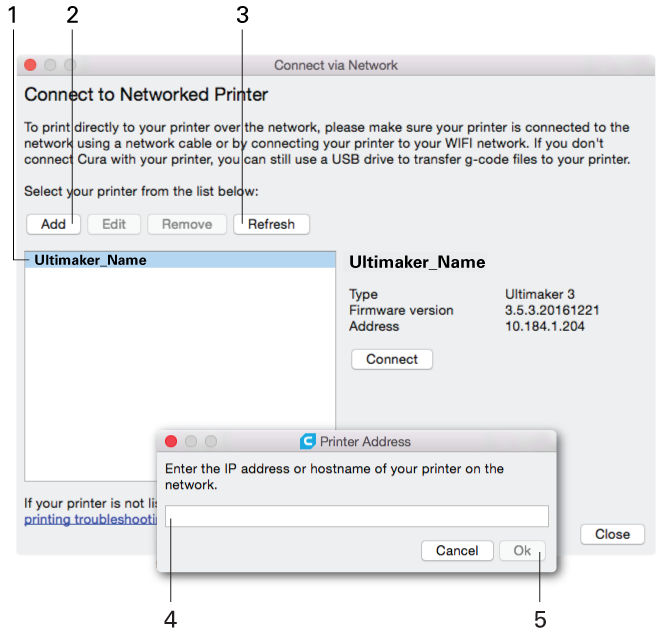
Als geen van alle bovenstaande methoden een goede oplossing bieden, neem dan contact op met ons via [email protected]of bel naar 0499-371990.
is toegevoegd aan uw winkelwagen.
Niet op voorraad